win7操作中心windows安全中心服务怎么开启
更新日期:2023-08-25 17:57:22
来源:转载
手机扫码继续观看

win7操作中心无法启动Windows安全中心服务怎么办?win7操作中心windows安全中心服务怎么开启有些win7系统用户反映操作中心弹出提示无法启动Windows安全中心服务的警告,win7系统的操作中心具有查看警报和执行操作的中心位置的功能,帮助保持 Windows系统正常运行,还会列出需要注意的安全和维护设置消息,遇到这样的情况该如何解决呢,跟随小编一起来看看吧!
1、点击win7开始菜单,选择运行,输入ervices.msc,即打开系统服务的设置窗口;
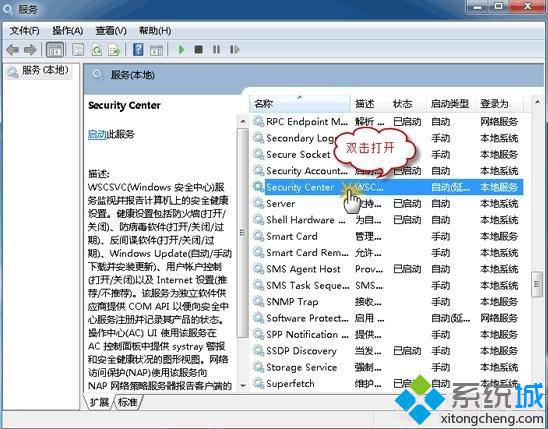
2、在服务项里找到找到并双击打开Security Center 服务,切换到常规选项卡,将启动类型选为自动,然后点击启动按钮即可;
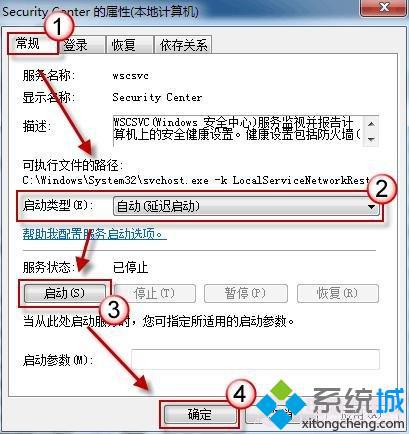
3、如果启动失败则可启用 Remote Procedure Call(RPC) 以及 Windows Management Instrumentation 这两个服务,一样在常规选项卡中,选择启动类型为自动后点击启动按钮即可;
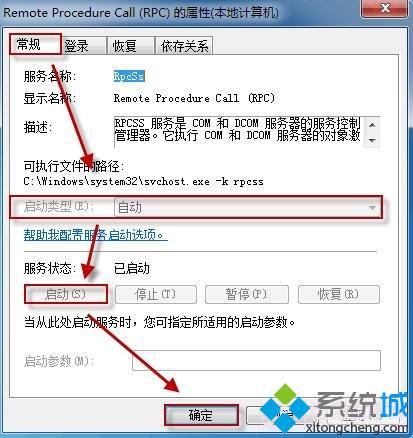
win7操作中心无法启动Windows安全中心服务的解决方法就跟大家分享到这里了,更多精彩内容欢迎继续关注系统城下载站!
该文章是否有帮助到您?
常见问题
- monterey12.1正式版无法检测更新详情0次
- zui13更新计划详细介绍0次
- 优麒麟u盘安装详细教程0次
- 优麒麟和银河麒麟区别详细介绍0次
- monterey屏幕镜像使用教程0次
- monterey关闭sip教程0次
- 优麒麟操作系统详细评测0次
- monterey支持多设备互动吗详情0次
- 优麒麟中文设置教程0次
- monterey和bigsur区别详细介绍0次
系统下载排行
周
月
其他人正在下载
更多
安卓下载
更多
手机上观看
![]() 扫码手机上观看
扫码手机上观看
下一个:
U盘重装视频










